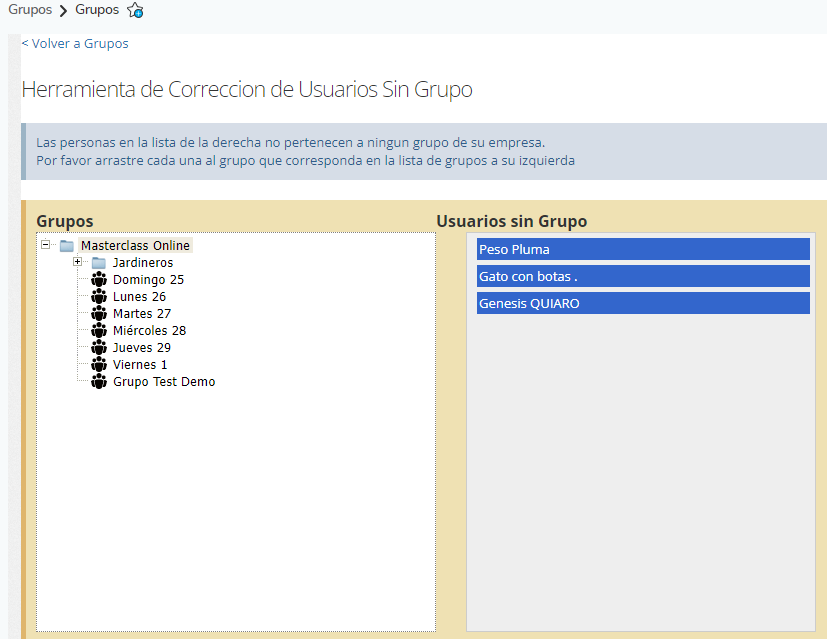Como podemos ayudarte?
Grupos
En esta sección disponible detallaremos los Grupos, esta función permite organizar las áreas de trabajo de su empresa o realizar una distribución interna de la empresa según sea la necesidad. Esta sección es muy importante debido a que los usuarios por lo general debieran estar agrupados para una mayor organización en la plataforma, tanto para filtrar los reportes, como para la marcación de la asistencia. Además podrá modificar un grupo, administrar las carpetas creadas, crear grupos y además desactivarlos, también podrá realizar gestión sobre los usuarios asociados a ellos que en la mayor parte van relacionados al marcaje de asistencia.
Vista General
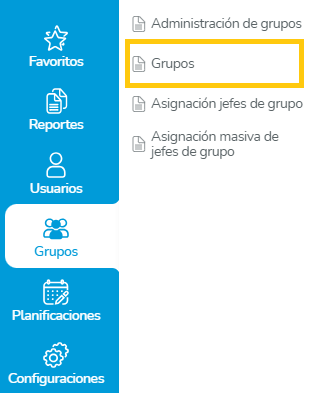
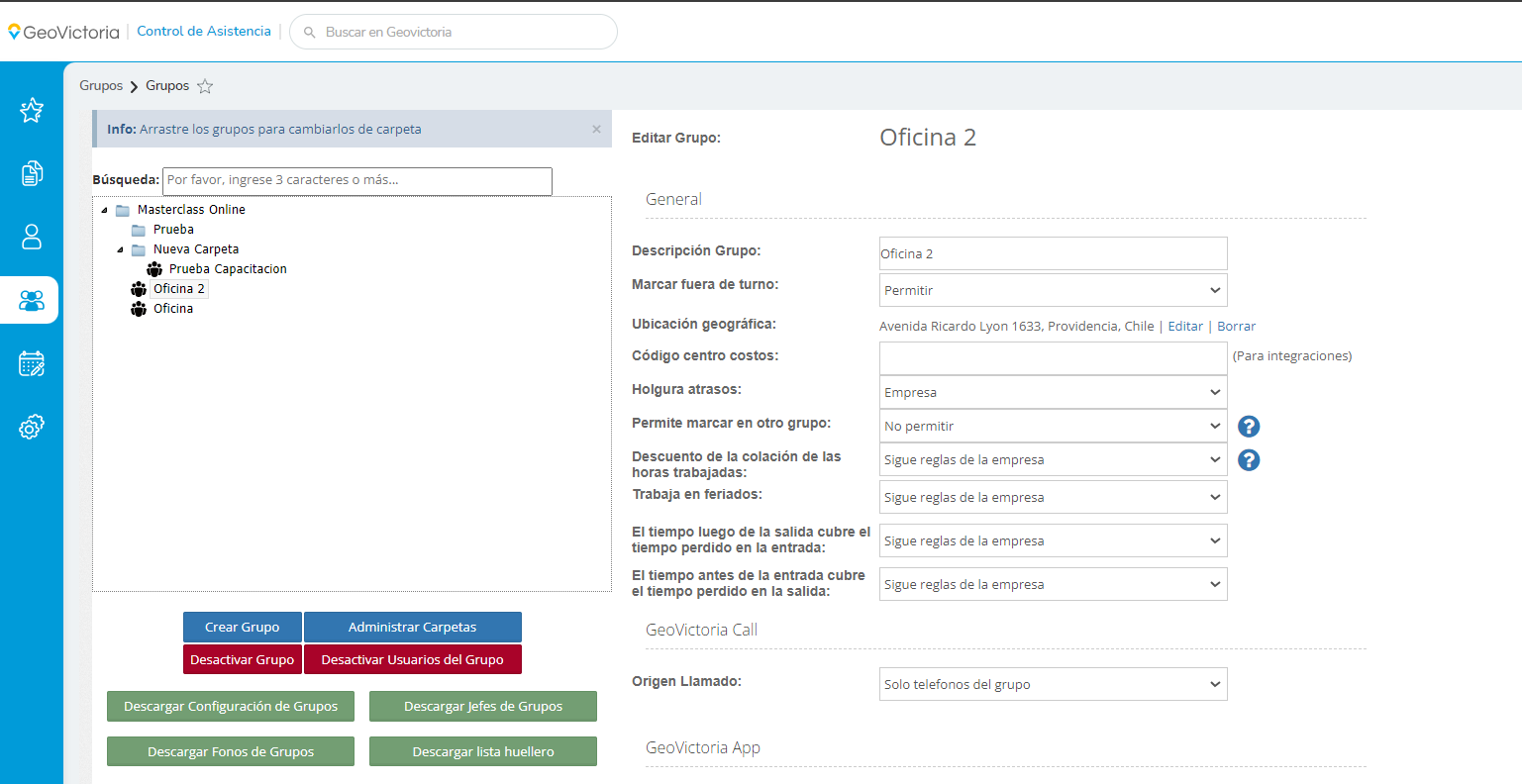
Función
Existen varias funciones en la pagina de grupos las cuales son:
- Crear grupo
- Administrar carpetas
- Desactivar grupo
- Desactivar usuarios del grupo
- Asignar usuarios sin grupo
- Obtener la información de grupos a través de descargas en Excel
Crear Grupo
En la siguiente vista se pueden apreciar 5 campos para poder crear un grupo, los cuales se ven en la siguiente imagen:

Una vez agregados deben guardarse para poder pasar a la configuración del nuevo grupo; las opciones se verán reflejadas en la siguiente imagen:
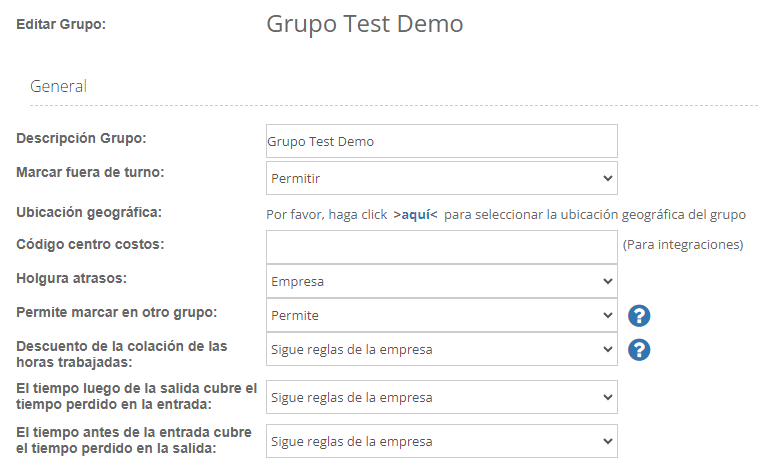
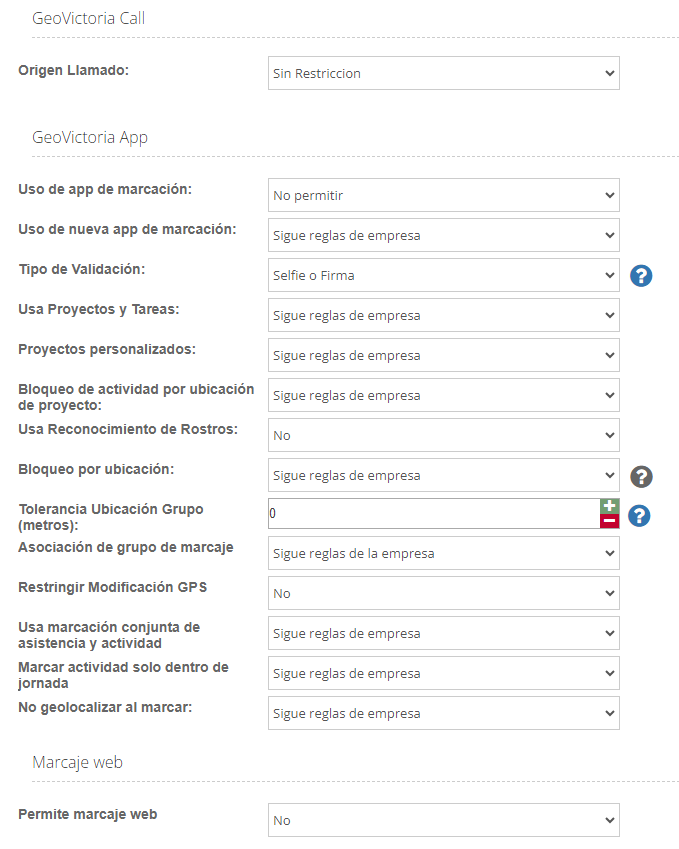
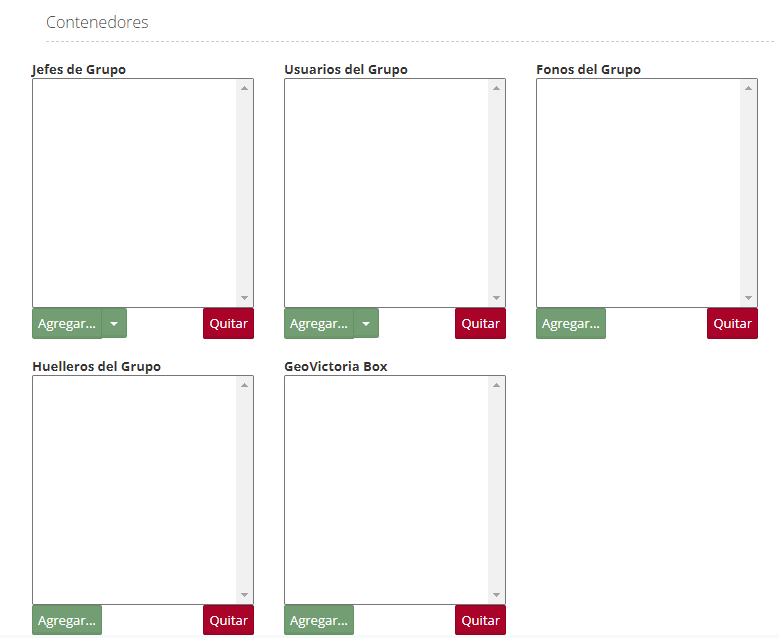
Una vez configurado el grupo debería quedar de la siguiente forma:
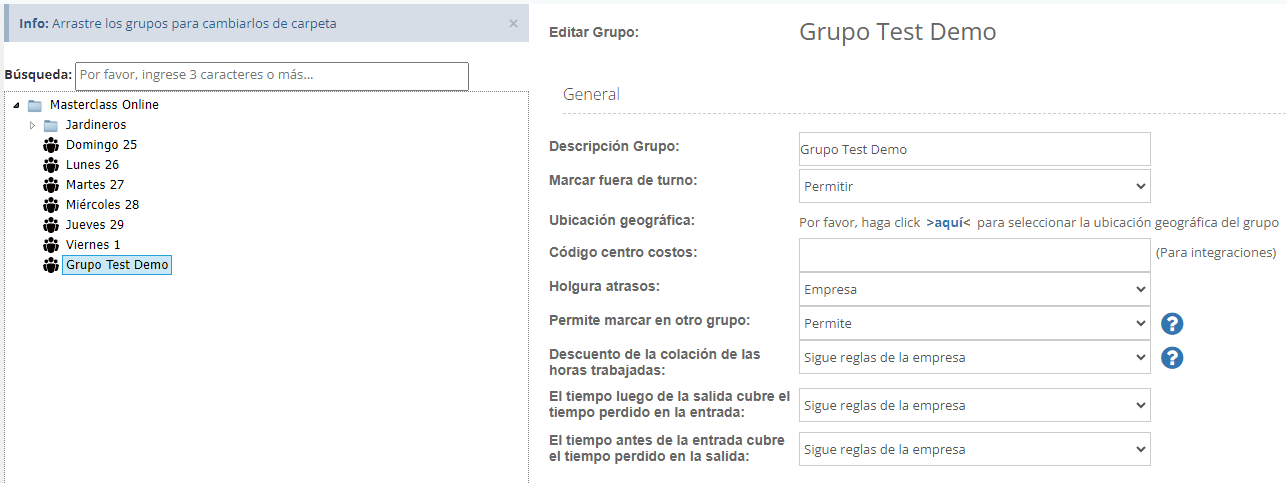
Administrar Carpetas
Esta función te permite organizar las carpetas para ordenar los grupos de tu empresa, de manera fácil con tan solo tener que arrastrarlas para poder meterla dentro de otra. Para crear una carpeta basta con hacer click en crear y asignarle un nombre. Al hacer click en el botón de administrar carpetas se puede ver la siguiente vista:
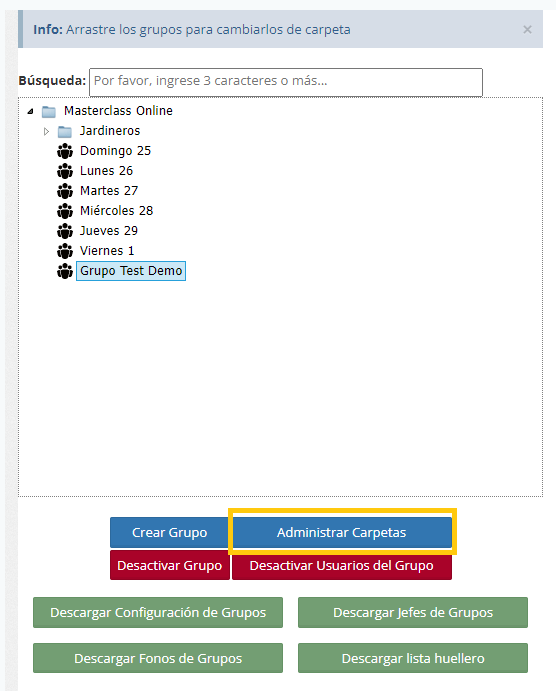
y se muestra de la siguiente forma:
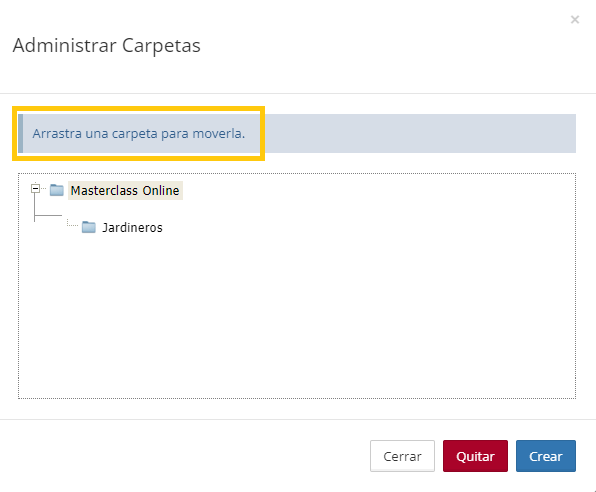
Desactivar Grupo
Para desactivar un grupo debes hacer clic el grupo especifico que quieres desactivar, y hacer clic en el botón desactivar, como se muestra a continuación:
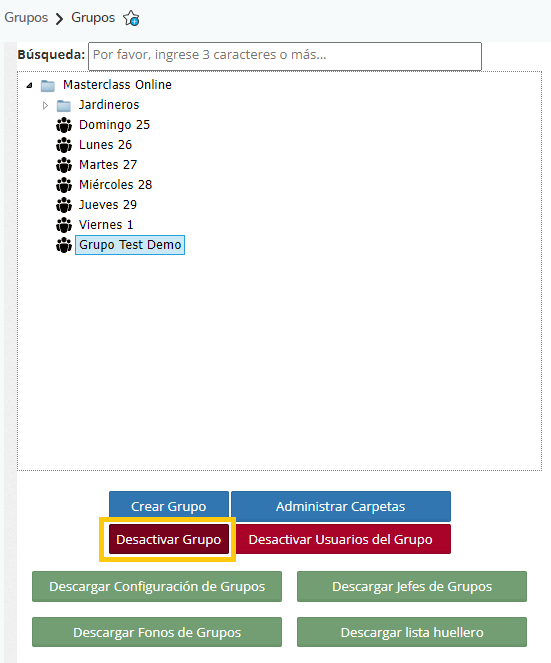
Al hacer clic aparecerá una ventana como esta:
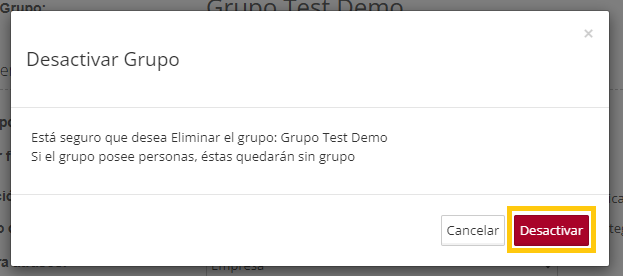
Desactivar Usuarios de un grupo
Esta función te permite desactivar todos los usuarios del grupo seleccionado, para hacerlo debes seleccionar el grupo que desea desactivar los usuarios y luego el botón de desactivar usuarios, como se muestra en la siguiente imagen:
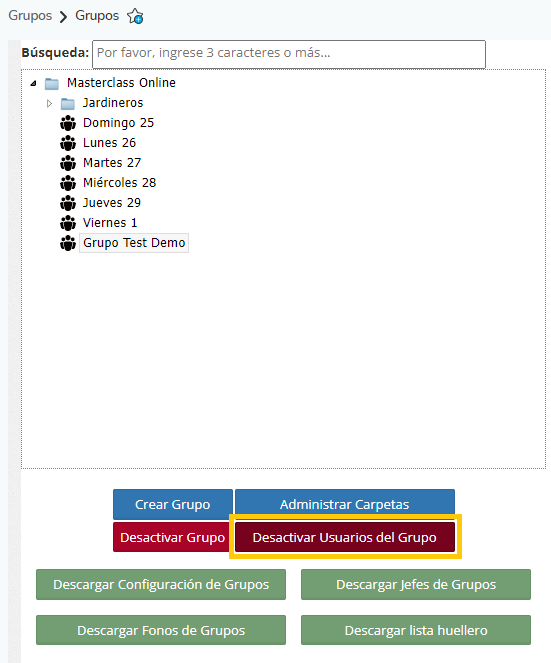
Al hacerlo se mostrara la siguiente ventana:
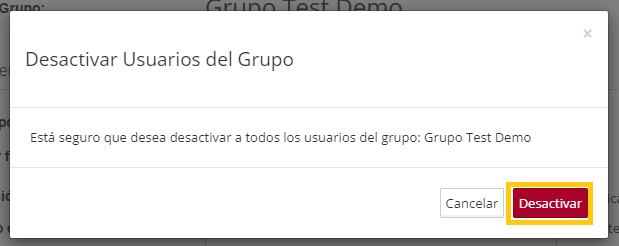
Al hacerlo desactivaras todos los usuarios del grupo, esto se puede ver de la siguiente forma:
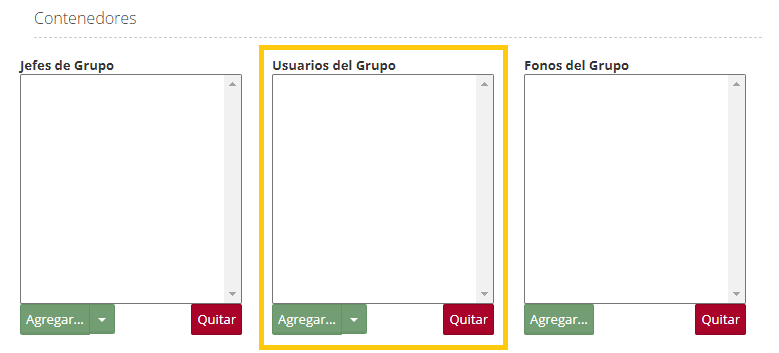
Y si buscamos los usuarios desactivados se ven de esta forma:
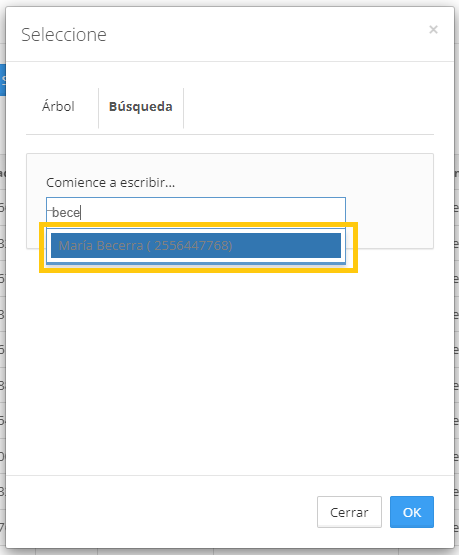
Descargas en Excel
Para poder obtener una información más específica, tenemos la alternativa de generar descargas a través de formato excel, entre ellos tenemos:
- Descargar configuración de grupos; esto nos permite visualizar en una hoja de cálculo todas las configuraciones que tienen los grupos de la empresa.
- Descargar Jefe de Grupo; tal como su nombre lo expresa, nos generará un archivo con el nombre de todas las personas asignadas en los contenedores «Jefes de Grupo».
- Descargar fonos de grupo; está destinado al método de marcaje por llamada, el archivo contendrá todos los número autorizados en los grupos que se encuentran en los contenedores «Fonos de Grupo».
- Descargar lista huelleros; se refiere a la descarga de códigos del método de marcaje por huellero USB, por lo tanto, podremos tener un archivo de todos los códigos asociados en los contenedores «Huelleros del Grupo»
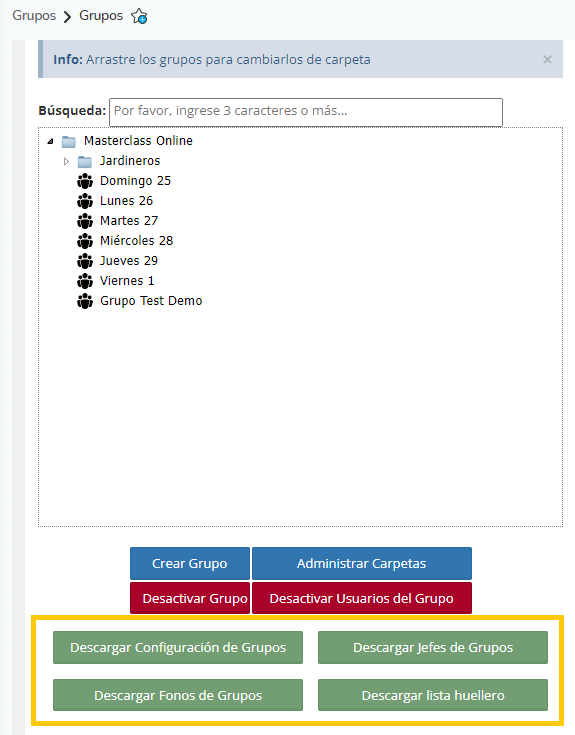
Asignar Usuarios Sin Grupo
En esta opción se pueden ver todos los usuarios que están sin grupo dentro de su empresa, y puedes asignarlos a un grupo determinado con tan solo arrastrarlos al grupo en el que quiere dejarlos, como se muestra a continuación:
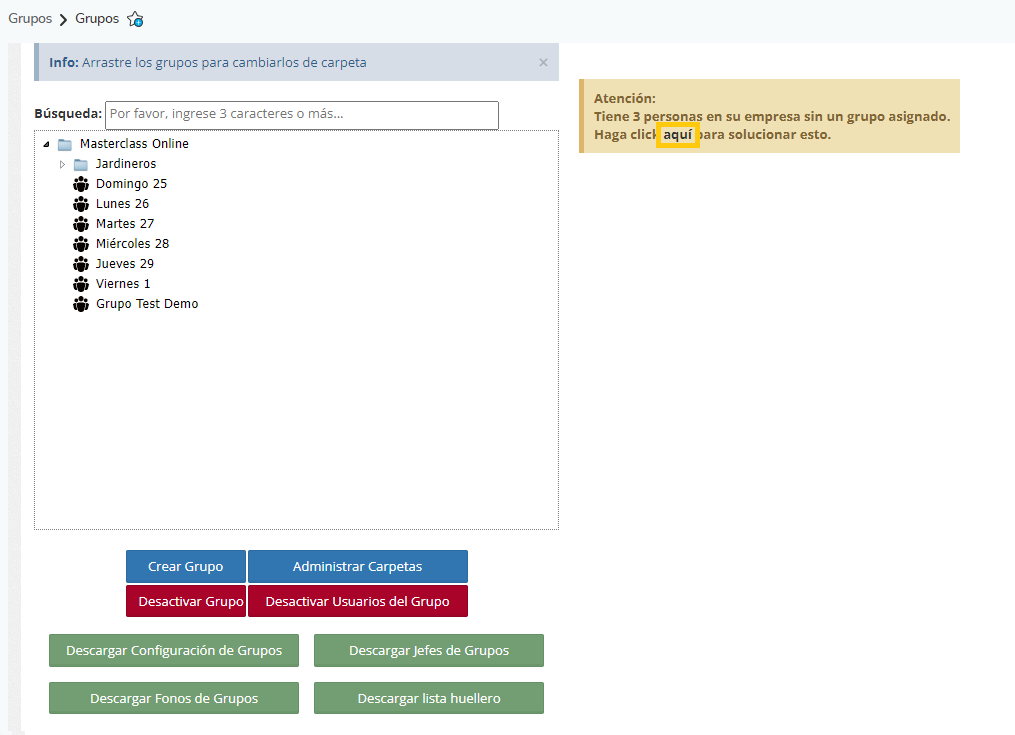
Una vez entrado en la vista de asignar usuarios sin grupo, solo debes arrastrar los usuarios al grupo de tu preferencia, y quedarán guardados como se puede ver en la imagen: